Observação
Alguns recursos apresentados nesta página estarão disponíveis apenas na versão privada do GeoSlicer. Saiba mais clicando aqui.
Módulo GeoSlicer para carregar dados de perfis em DLIS, LAS e CSV, conforme descrito nos passos abaixo:
-
Selecione o arquivo de log de poço em Well Log File.
-
Edite Null values list e adicione ou remova valores da lista de possíveis valores nulos.
-
Escolha os perfis desejados para serem carregados no GeoSlicer, de acordo com cada opção descrita abaixo:
- Dados 1-D devem ser carregados sem selecionar as opções “As Table“ e “LabelMap” e são exibidos como gráficos de
linha na Image Log View.
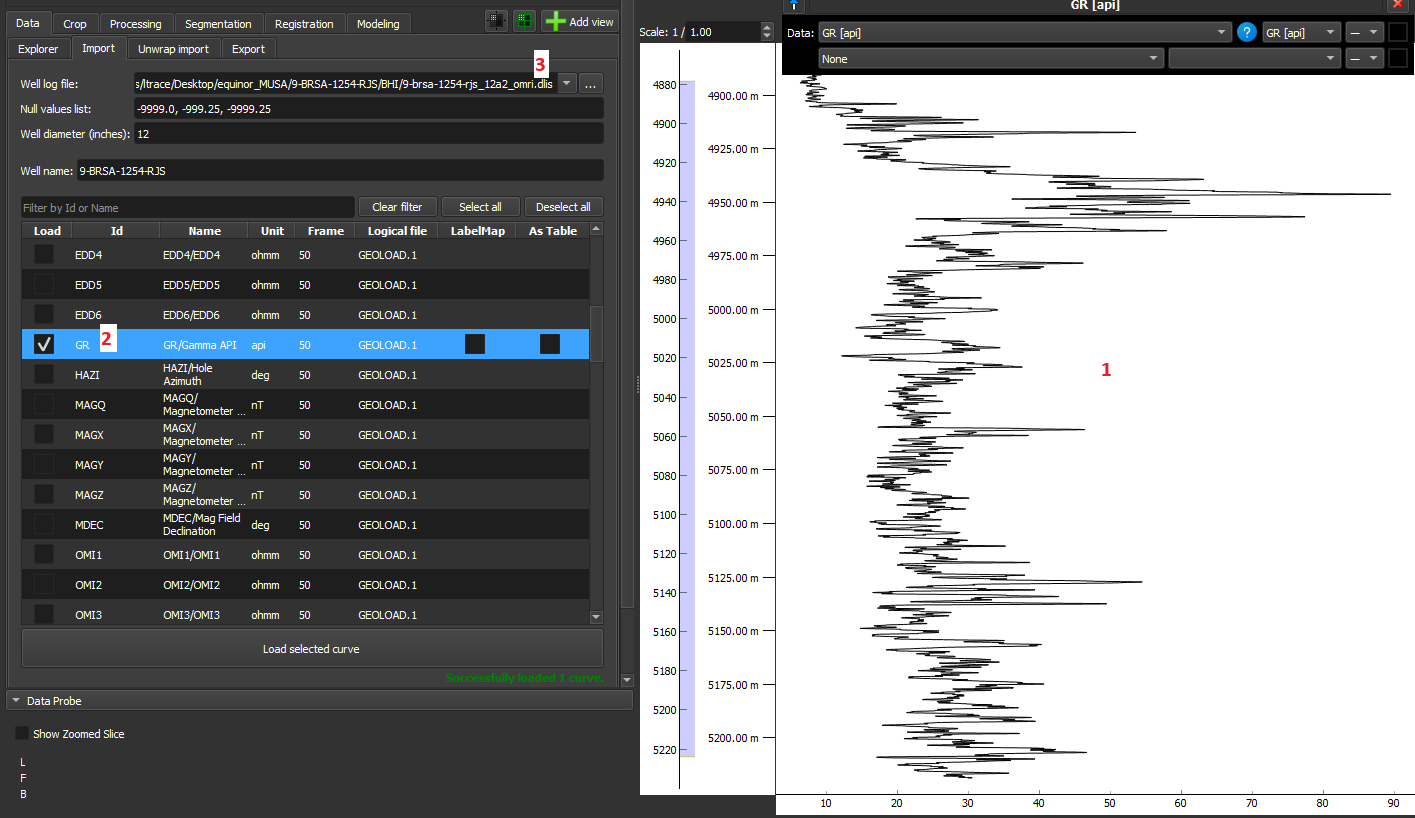
-
Dados 2-D podem ser carregadas como volumes, tabelas ou LabelMap no GeoSlicer, sendo cada uma das opções detalhadas a seguir:
- Volume: Esta é a opção padrão do GeoSlicer, sem marcar 'As Table' e 'LabelMap', sendo o dado carregado como
volume e exibido como imagem na Image Log View.
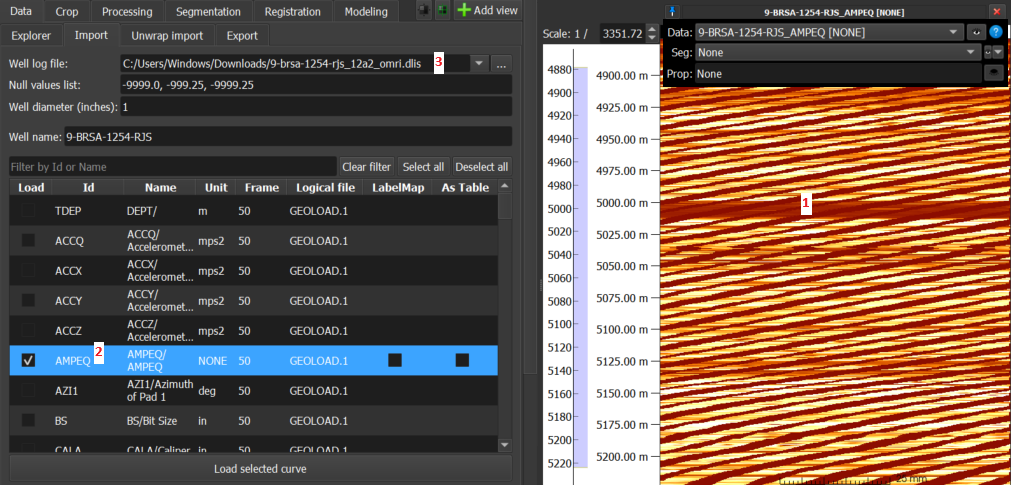
- Tabelas: Nesta opção, marcando a checkbox 'As Table', o dado é carregado como tabela e é exibido como vários
histogramas, como no caso do dado t2_dist da Figura 3 abaixo:
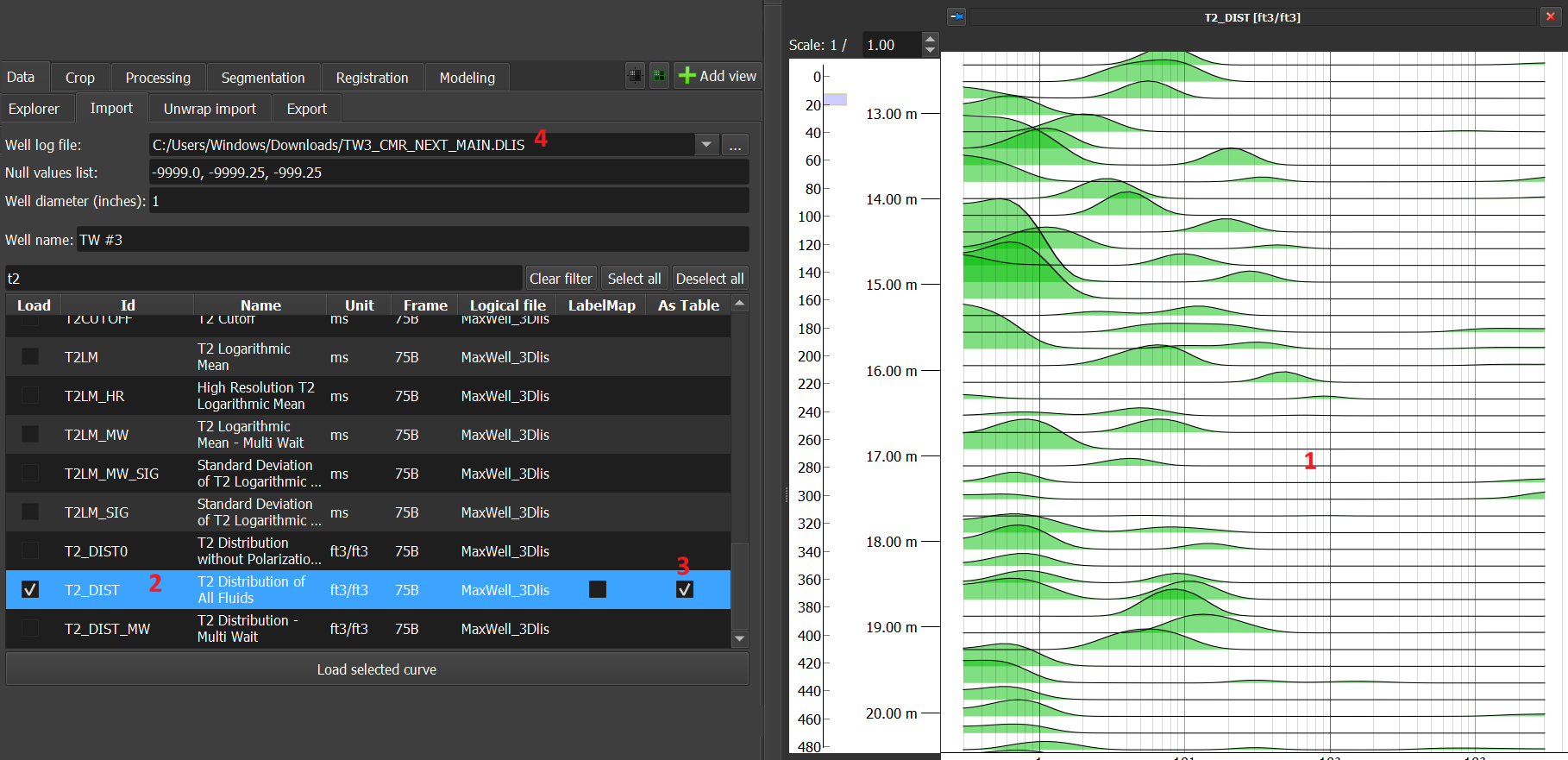
- LabelMap: Nesta opção, marcando a checkbox 'LabelMap', assumindo um dado segmentado, ele é carregado como um
LabelMap e exibido como imagem segmentada.
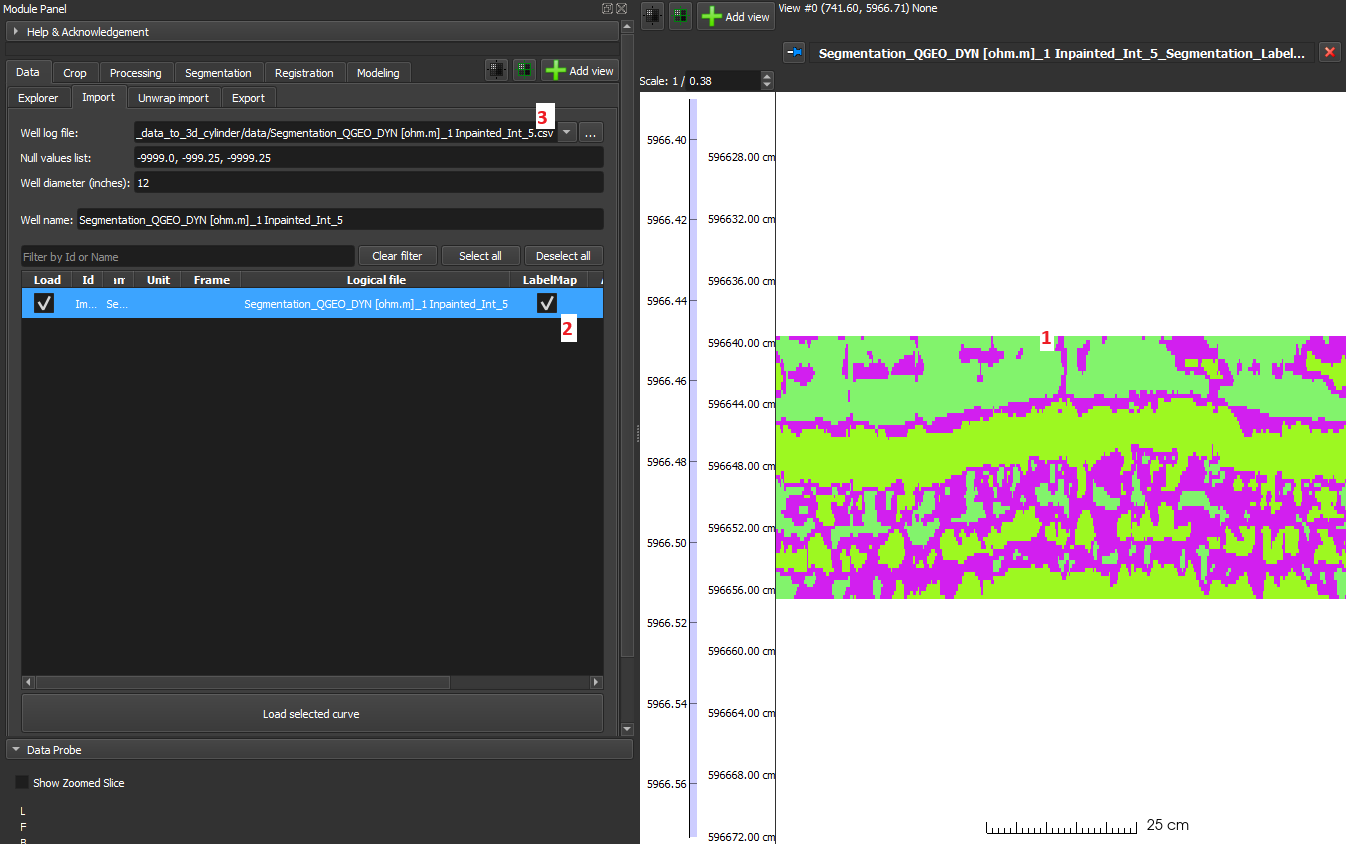
- Volume: Esta é a opção padrão do GeoSlicer, sem marcar 'As Table' e 'LabelMap', sendo o dado carregado como
volume e exibido como imagem na Image Log View.
- Dados 1-D devem ser carregados sem selecionar as opções “As Table“ e “LabelMap” e são exibidos como gráficos de
linha na Image Log View.
Formatação dos arquivos a serem carregados
LAS
Curvas em sequência com mnemônicos no formato mnemonic[number] serão agrupadas em dados 2-D. Por exemplo, os
mnemônicos de uma imagem com 200 colunas:
AMP[0]
…
AMP[199]
Um mesmo arquivo pode conter dados 1-D e 2-D. No exemplo a seguir, AMP é uma imagem, enquanto LMF1 e LMF2 são dados 1-D:
AMP[0]
…
AMP[199]
LMF1
LMF2
CSV
Para o GeoSlicer interpretar dados CVS como 2-D, basta os mnemônicos serem de mesmo nome seguidos de um índice entre colchetes, como no 1º exemplo da seção LAS acima (AMP[0], …, AMP[199]). Diferentemente do caso LAS, o arquivo deve ter somente os dados 2-D.
Importador de Imagens Tomográficas Planificadas (Unwrap)
O módulo Importador de Imagens Tomográficas Planificadas é uma ferramenta especializada para carregar e reconstruir perfis de imagem a partir de imagens 2D de testemunhos de sondagem que foram escaneados e "planificados".
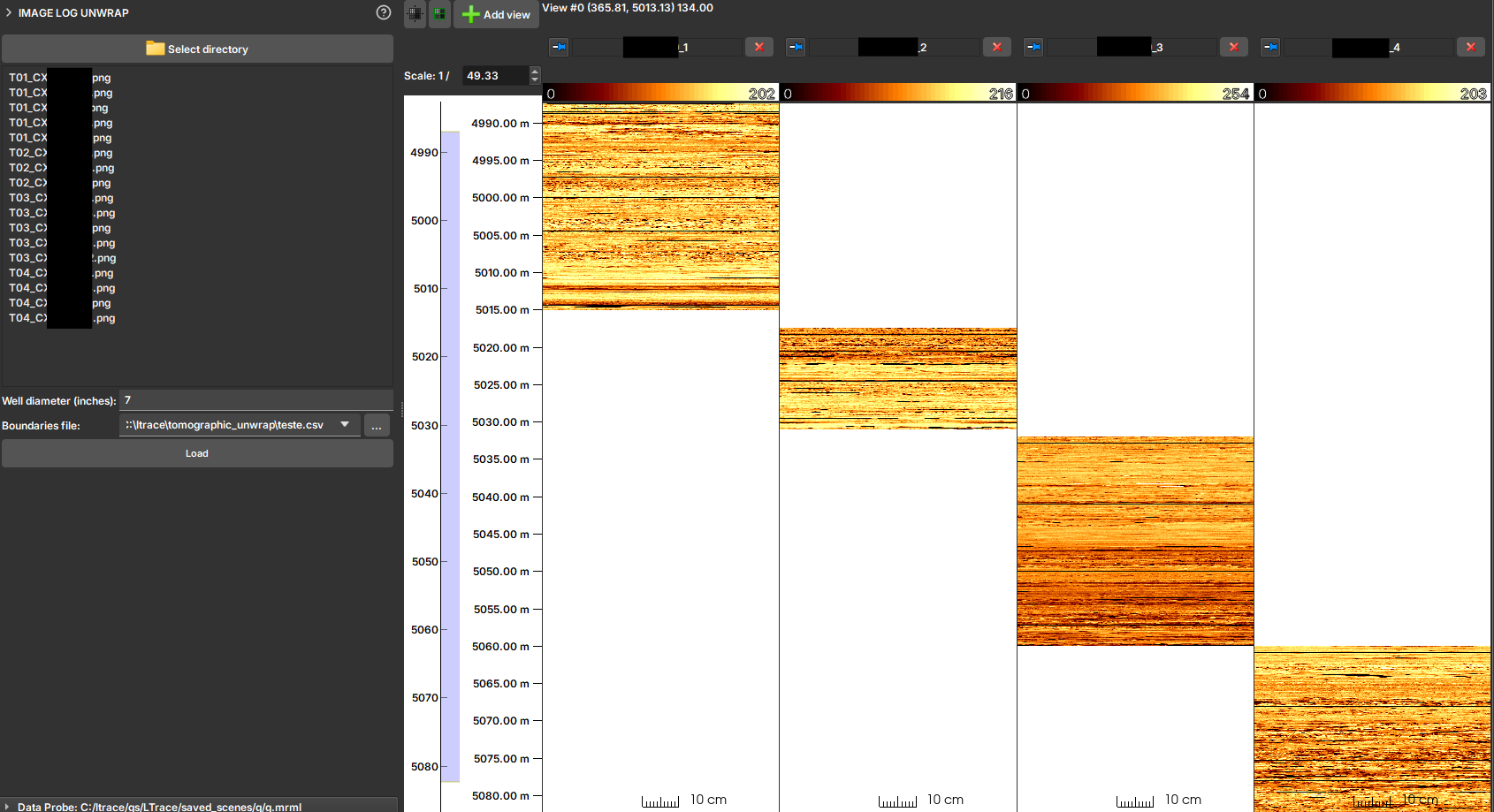
Em alguns fluxos de trabalho, a imagem da parede do poço é obtida escaneando testemunhos de sondagem e, em seguida, planificando essa imagem cilíndrica em uma representação 2D. Este módulo serve para importar essas imagens 2D (em formatos como JPG, PNG ou TIF) e reconstruí-las em uma imagem de perfil com a profundidade correta no GeoSlicer. Ele utiliza um arquivo CSV para obter as informações de profundidade e um diâmetro de poço para dimensionar corretamente a circunferência da imagem.
Requisitos de Entrada
Para usar este importador, seus arquivos devem seguir convenções estritas de nomenclatura e estrutura.
Convenção de Nomenclatura dos Arquivos de Imagem
Os arquivos de imagem devem ser nomeados seguindo o padrão:
T<ID_testemunho>_CX<primeira_caixa>CX<ultima_caixa>.<extensao>
T<ID_testemunho>: O identificador numérico do testemunho._CX<primeira_caixa>CX<ultima_caixa>: O intervalo de caixas de testemunho contidas no arquivo de imagem.<extensao>: A extensão do arquivo (ex:jpg,png,tif).
Exemplo: T42_CX1CX5.jpg se refere ao testemunho 42 e contém as imagens das caixas 1 a 5.
Arquivo de Limites (CSV)
É necessário um arquivo CSV que mapeia cada caixa de testemunho às suas profundidades de topo e base. O arquivo deve conter as seguintes colunas:
poco: O nome do poço.testemunho: O ID do testemunho (deve corresponder ao usado no nome do arquivo).caixa: O número da caixa.topo_caixa_m: A profundidade do topo da caixa em metros.base_caixa_m: A profundidade da base da caixa em metros.
Como Usar
- Select directory: Clique no botão para escolher a pasta que contém os arquivos de imagem planificados e o arquivo CSV de limites.
- Verificar Arquivos: A lista de arquivos de imagem detectados será exibida. O módulo tentará encontrar e selecionar automaticamente um arquivo
.csvno mesmo diretório. - Well diameter (inches): Insira o diâmetro do poço em polegadas. Este valor é crucial para dimensionar corretamente a largura da imagem para a circunferência do poço.
- Boundaries file: Se o arquivo CSV não for selecionado automaticamente, aponte para o local correto neste campo.
- Load: Clique no botão para iniciar a importação.
Saída
O módulo irá processar as imagens e criar uma ou mais imagens de perfil na cena. Cada imagem representa um testemunho completo, montado a partir de seus respectivos arquivos de imagem e posicionado nas profundidades corretas. As imagens geradas serão organizados em uma pasta com o mesmo nome do diretório de entrada na hierarquia do projeto.
MicroCT Import
O ambiente de micro CT possui apenas um Loader para carregar volumes 3D. Ele é capaz de reconhecer diversos tipos de dados, como:
- RAW: Arquivos de imagem em formato RAW.
- TIFF: Arquivos de imagem em formato TIFF.
- PNG: Arquivos de imagem em formato PNG.
- JPG: Arquivos de imagem em formato JPG.
Com exceção do formato RAW, o Loader requer um diretório contendo as imagens 2D que compõem o volume. O Loader irá reconhecer as imagens e montar o volume automaticamente. Abaixo vamos detalhar esses dois modos de funcionamento.
Visualização de formatos TIFF, PNG e JPG
- Clique no botão Choose folder para selecionar o diretório contendo imagens de micro CT. Nessa opção o diretório precisa conter imagens 2D para compor o volume 3D.
- Ao selecionar o diretório, o módulo informa quantas imagens ele encontrou, para que o usuário confirme que todas as imagens foram detectadas corretamente. Em caso de faltar imagens, o usuário pode verificar se o nome de alguma delas não está fora do padrão, causando a falha na detecção.
- Automáticamente o módulo tenta detectar o tamanho do pixel das imagens através do nome do arquivo(ex. prefixo "_ 28000nm). Caso o valor detectado não esteja correto, o usuário pode alterar o valor manualmente.
- Clique no botão Load micro CTs para carregar as imagens. O volume 3D será montado e disponibilizado na View principal e acessível via Explorer.
Visualização de formato RAW
- Clique no botão Choose file para selecionar o arquivo RAW.
- Como o arquivo .RAW não possui informações sobre a imagem diretamente no formato, o módulo tenta inferir as
configurações do dado pelo nome do arquivo. Por exemplo, AFLORAMENTO_III_LIMPA_B1_BIN_1000_1000_1000_02214nm.raw
- Tamanho do pixel: 2214nm
- Tamanho do volume: 1000x1000x1000
- Tipo de pixel: BIN (8 bit unsigned)
- O usuário pode alterar manualmente as configurações do volume, como tamanho do pixel, tamanho do volume e tipo do dado, caso alguma informação não tenha sido detectada corretamente ou simplesmente não exista.
- Clique no botão Load para carregar o volume. O volume 3D será montado e disponibilizado na View principal e acessível via Explorer.
Explorando os Parâmetros de Importação
Existe a opção Real-time update que permite que o volume seja atualizado automaticamente conforme as configurações são alteradas. No entanto, recomendamos que o usuário não utilize essa opção para volumes muito grandes.
- Mude o campo X dimension até colunas retas aparecerem na image (se as colunas estiverem ligeiramente inclinadas então o valor está próximo de estar correto). Tente com diferentes valores de endianness e tipo de pixel se nenhum valor em X dimension parece fazer sentido.
- Mova Header size até a primeira linha da imagem aparecer no topo.
- Altere o valor do campo Z dimension para algumas dezenas de fatias para tornar mais fácil ver quando o valor de Y dimension está correto.
- Altere o valor de Y dimension até a última linha da imagem aparecer na parte mais baixa.
- Altere o slider Z dimension até todas as fatias da imagem estarem inclusas.
Recursos Avançados de Importação
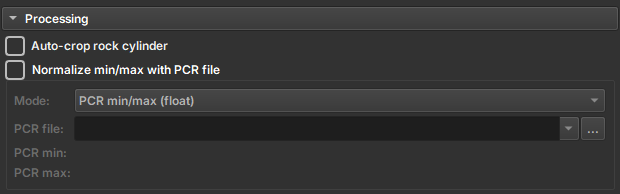
Auto-crop
O usuário pode ativar a opção Auto-crop Rock Cylinder para cortar a imagem automaticamente. Essa solução é aplicada para casos onde o volume de estudo é um cilindro, normalmente envolto por outras camadas de outros materiais. Essa opção, tenta detectar o cilindro relevante e gerar uma região para recortar (crop). Antes de aplicar o recorte, o módulo apresenta a região detectada para que o usuário possa confirmar se a região está correta ou fazer ajustes para enquadrar a região de interesse.
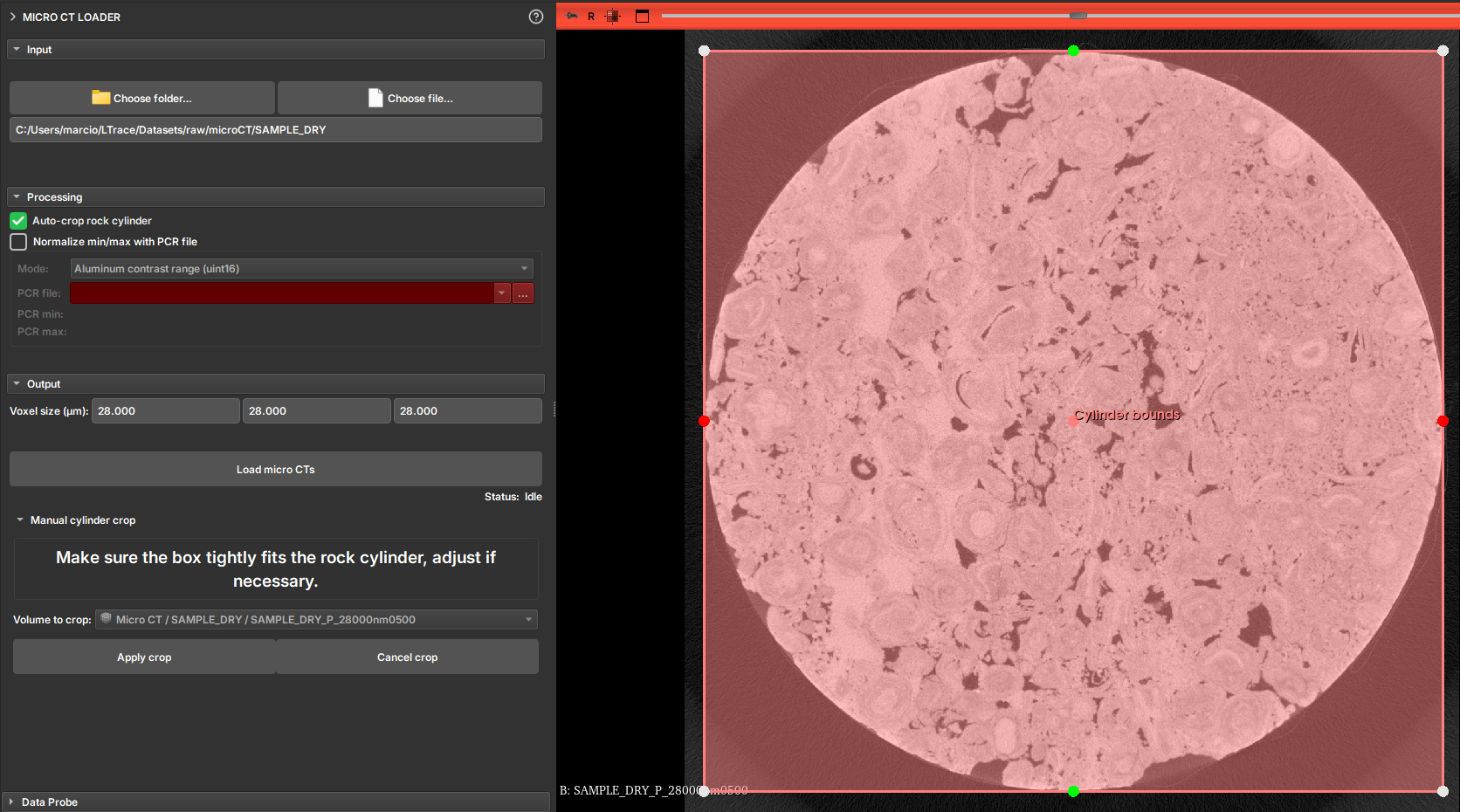
Normalização de Imagens
Algumas imagens podem ser importadas usando um arquivo de normalização dos valores, o PCR. Para isso, o usuário deve selecionar a opção Normalize min/max with PCR file e selecionar o arquivo PCR correspondente. As opções de uso do arquivo são:
- Normalize min/max (float): Normaliza os valores da imagem com base no arquivo PCR.
- Divide by alumminum median (float): Divide os valores da imagem pela mediana do alumínio.
- Alumminum contrast range (uint8): Define o intervalo de contraste do alumínio.
Multicore
Módulo GeoSlicer para processar, orientar e desdobrar testemunhos em lotes.
Painéis e sua utilização
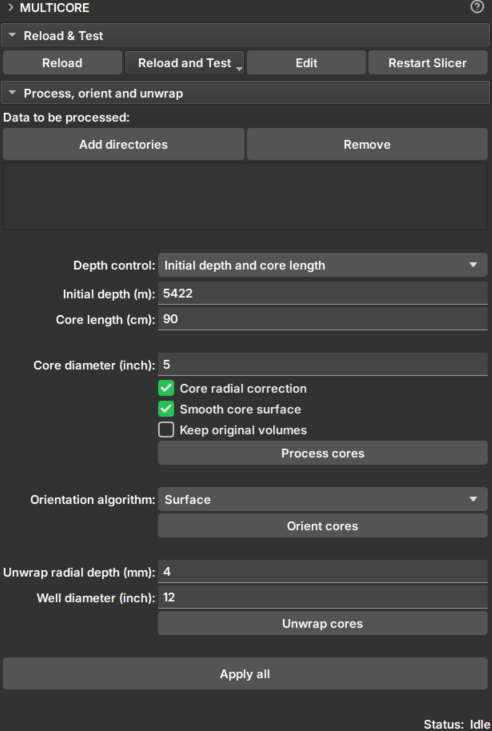 |
|---|
| Figura 1: Módulo Multicore. |
Seleção de dados
-
Add directories: Adiciona diretórios que contenham dados de core. Esses diretórios irão aparecer na lista Data to be processed. Durante a execução, a pesquisa pelos dados ocorrerá em apenas um nível abaixo.
-
Remove: Remove diretórios da lista de pesquisa.
-
Depth control: Escolha do método de configurar os limites do core:
- Initial depth and core length:
- Initial depth (m): Profundidade do topo do core.
- Core length (cm): Comprimento do core.
- Core boundaries CSV file:
- Core depth file: Seletor de um arquivo CSV que contém os limites do core em metros. O arquivo deve ter duas colunas, sendo que cada linha corresponde a um core diferente, na ordem de processamento. As colunas devem indicar, respectivamente, os limites de profundidade superior e inferior.
- Initial depth and core length:
-
Core diameter (inch): Diâmetro aproximado do core em polegadas.
Processamento
Marque a opção que desejar executar:
-
Core radial correction: Corrige efeitos de atenuação dos core CT, como por exemplo beam hardening. Aplica um fator de correção para todas as fatias da imagem (imagens transversais, plano xy) para uniformizar a atenuação em termos de coordenadas radiais. O fator de correção é calculado com base na média de todas as fatias e depende apenas da distância radial em relação ao centro das fatias.
-
Smooth core surface: Aplica uma suavização (anti-aliasing) na superfície do core.
-
Keep original volumes: Salva o dado original sem correções e sem suavização.
-
Process cores: Processa os cores nos diretórios na ordem em que foram adicionados. Após carregados, os dados podem ser visualizados no módulo Explorer
Orientação
-
Orientation algorithm: Escolha um algoritmo de orientação do core:
-
Surface: A orientação é baseada no ângulo de corte longitudinal das extremidades do core. Essa opção é melhor em casos em que o ângulo de corte não é raso e se as extremidades estão bem preservadas (superfícies de corte mais limpas)
-
Sinusoid: Utiliza o desenrolamento de core para encontrar os padrões sinusoidais criados pelas camadas deposicionais para orientar os cores. Esta opção é boa se as camadas deposicionais estiverem bem pronunciadas no grupo de cores.
-
Surface + Sinusoid: Se o algoritmo Surface for capaz de encontrar um alinhamento, ele será utilizado; caso contrário, o algoritmo Sinusoid será aplicado no lugar.
-
-
Orient cores: Aplica rotação no eixo longitudinal do core, de acordo com o algoritmo selecionado. O primeiro core determina a orientação dos próximos.
Unwrap
-
Unwrap radial depth (mm): insira um valor que varia de 0 até o raio do core, em milímetros. Do lado externo do core até o centro, ao longo do eixo radial, é a profundidade na qual o desenrolamento será gerado. Use valores pequenos se desejar desenrolar próximo à superfície do core.
-
Well diameter: Insira o diâmetro aproximado do poço (maior que o diâmetro do core) que será utilizado para projetar a imagem do core para a parede do poço.
-
Unwrap cores: Gera as imagens desenroladas do core. As imagens preservam a escala do core em todos os eixos. Desse modo o tamanho do pixel e upscaling não dependem do raio do core. O ângulo delta usado no processo iterativo de coleta de voxels desenrolados são definidos como tamanho_do_pixel/raio.
Apply all
Aplica todos os passos de processamento, orientação e desenrolamento.